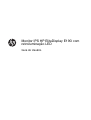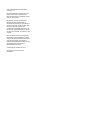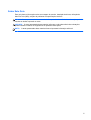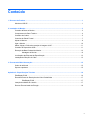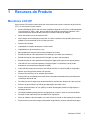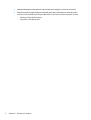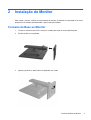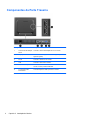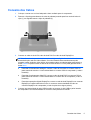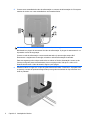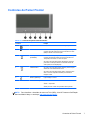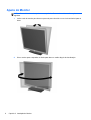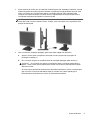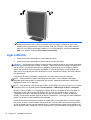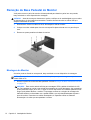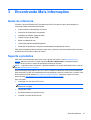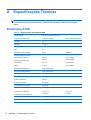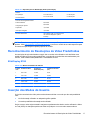HP EliteDisplay E190i 18.9-inch LED Backlit IPS Monitor Guia de usuario
- Tipo
- Guia de usuario

Monitor IPS HP EliteDisplay E190i com
retroiluminação LED
Guia do Usuário

© 2013 Hewlett-Packard Development
Company, L.P.
Microsoft, Windows e Windows Vista são
marcas comerciais ou registradas da
Microsoft Corporation nos Estados Unidos
e/ou em outros países.
As garantias somente dos produtos e
serviços HP estão estabelecidas na
declaração de garantia que acompanha os
produtos e serviços. Nenhuma parte deste
documento deve ser inferida como
constituindo uma garantia adicional. A HP
não deve ser responsabilizada por nenhum
erro técnico ou editorial, ou omissões, aqui
contidos.
Este documento contém informações de
propriedade da HP protegidas por direitos
autorais. Nenhuma parte deste documento
pode ser fotocopiada, reproduzida ou
traduzida para qualquer outro idioma sem a
permissão prévia e por escrito da
Hewlett-Packard Company.
Primeira edição: setembro de 2013
Número de peça do documento:
738186-201

Sobre Este Guia
Este guia oferece informações sobre a montagem do monitor, instalação de drivers, utilização do
Menu na Tela (OSD), solução de problemas e especificações técnicas.
AVISO! O texto apresentado dessa maneira indica que a não-observância das orientações poderá
resultar em lesões corporais ou morte.
CUIDADO: O texto apresentado dessa maneira indica que a não-observância das orientações
poderá resultar em danos ao equipamento ou perda de informações.
NOTA: O texto apresentado dessa maneira fornece importante informação adicional.
iii

iv Sobre Este Guia

Conteúdo
1 Recursos do Produto ..................................................................................................................................... 1
Monitores LCD HP ............................................................................................................................... 1
2 Instalação do Monitor ..................................................................................................................................... 3
Conexão da Base ao Monitor ............................................................................................................... 3
Componentes da Parte Traseira .......................................................................................................... 4
Conexão dos Cabos ............................................................................................................................. 5
Controles do Painel Frontal .................................................................................................................. 7
Ajuste do Monitor ................................................................................................................................. 8
Ligar o Monitor ................................................................................................................................... 10
Marca d'água e Política de retenção de imagem da HP .................................................................... 11
Conexão de Dispositivos USB ........................................................................................................... 11
Remoção da Base Pedestal do Monitor ............................................................................................. 12
Montagem do Monitor ........................................................................................................ 12
Localização das Etiquetas de Especificação ..................................................................................... 13
Instalação do Bloqueio do Cabo ........................................................................................................ 13
3 Encontrando Mais Informações .................................................................................................................. 15
Guias de referência ............................................................................................................................ 15
Suporte a produtos ............................................................................................................................. 15
Apêndice A Especificações Técnicas ............................................................................................................ 16
EliteDisplay E190i .............................................................................................................................. 16
Reconhecimento de Resoluções de Vídeo Predefinidas ................................................................... 17
EliteDisplay E190i .............................................................................................................. 17
Inserção dos Modos do Usuário ......................................................................................................... 17
Recurso Economizador de Energia .................................................................................................... 18
v

vi

1 Recursos do Produto
Monitores LCD HP
Os monitores LCD (tela de cristal líquido) têm uma tela de matriz ativa e transistor de película fina
(TFT). Os recursos do monitor incluem:
● Modelo EliteDisplay E190i, tela com área visualizável diagonal de 47,99 cm (18,89 polegadas)
com resolução de 1280 x 1024, além de admitir tela cheia para resoluções inferiores: inclui
redimensionamento personalizado para obter o tamanho máximo da imagem
●
Painel sem brilho com luz de fundo de LED
●
Amplo ângulo de visualização para permitir ao usuário visualizar a tela quando estiver em pé,
sentado ou movimentando-se de um lado para outro
● Recurso de inclinação
●
Capacidade de rotação da tela para o modo retrato
●
Capacidades de ajuste de altura e giro
●
Base padrão para soluções flexíveis de montagem do monitor
●
Entrada de sinal de vídeo para admitir VGA analógico (os cabos são fornecidos)
●
Entrada de sinal de vídeo para admitir DVI digital (os cabos são fornecidos)
●
Entrada de sinal de vídeo para admitir DisplayPort digital (cabo opcional em alguns países)
●
Hub USB 2.0 com uma porta upstream (conectores para o computador) e duas portas
downstream (conectores para dispositivos USB)
●
Cabo USB fornecido para conectar o hub USB do monitor ao conector USB no computador
●
Admite uma barra para alto-falante HP opcional
●
Recurso Plug and Play, se for admitido pelo sistema
●
Slots do filtro de privacidade para inserir filtros (comprados separadamente) para bloquear a
visualização lateral da tela
● Provisão para slot de segurança na parte traseira do monitor para bloqueio do cabo opcional
●
Recurso de gerenciamento de cabos para disposição dos cabos e fios
●
Ajustes através do Menu na Tela (OSD) em vários idiomas para facilitar a configuração e a
otimização da tela
● HP Display Assistant para ajustar as configurações do monitor e ativar os recursos antifurto
●
Proteção contra cópia HDCP nas entradas DVI e DisplayPort
●
Disco de software e documentação, que inclui drivers do monitor e documentação do produto
● Recursos de economia de energia para atender exigências de consumo reduzido de energia
Monitores LCD HP 1

●
Intelligent Management AssetControl (Gerenciamento Inteligente do Controle de Ativos)
● Atende às seguintes especificações reguladas (para obter certificações e notas adicionais,
consulte o Guia de Referência HP para Monitores LCD no disco incluído com este monitor):
◦
Diretivas CE da União Europeia
◦
Requisitos TCO para Suécia
2 Capítulo 1 Recursos do Produto

2 Instalação do Monitor
Para montar o monitor, verifique se a alimentação do monitor, do sistema do computador e de outros
dispositivos conectados está desativada e siga as instruções abaixo.
Conexão da Base ao Monitor
1. Levante o monitor de sua caixa e coloque-o voltado para cima em uma superfície plana.
2. Encaixe a base no no pedestal.
3. Aperte o parafuso na parte inferior do pedtestal com a mão.
Conexão da Base ao Monitor 3

Componentes da Parte Traseira
Componente Função
1 Conector de Alimentação
de CA
Conecta o cabo de alimentação de CA no monitor
2 DisplayPort Conecta o cabo DisplayPort ao monitor (apenas para
algumas regiões)
3 DVI-D Conecta o cabo DVI-D ao monitor
4 VGA Conecta o cabo VGA ao monitor.
5 Conector USB Upstream Conecta o cabo do hub USB ao conector de hub USB do
monitor e a uma porta/hub USB host
6 2 Conectores USB
Downstream
Conecta dispositivos USB opcionais ao monitor
4 Capítulo 2 Instalação do Monitor

Conexão dos Cabos
1. Coloque o monitor em um local adequado e bem ventilado perto do computador.
2. Remova o clipe de gerenciamento do cabo do pedestal puxando para fora nos dois lados do
clipe (1) em seguida levante o clipe do pedestal (2).
3. Conecte um cabo de sinal VGA, cabo de sinal DVI-D ou cabo de sinal DisplayPort.
NOTA: O monitor é capaz de admitir entrada analógica ou digital. O modo de vídeo é
determinado pelo cabo de vídeo utilizado. O monitor determinará automaticamente quais
entradas contêm sinais de vídeo válidos. As entradas podem ser selecionadas pressionando o
botão Entrada no painel frontal ou através do recurso do Menu na Tela (OSD) pressionando o
botão Menu.
●
Para obter funcionamento analógico, conecte o cabo de sinal VGA no conector VGA na
parte traseira do monitor e a outra extremidade no conector VGA do computador (o cabo é
fornecido).
●
Para obter funcionamento digital DVI, conecte o cabo de sinal DVI-D no conector DVI na
parte traseira do monitor e a outra extremidade no conector DVI do computador (o cabo é
fornecido).
● Para obter operações digitais DisplayPort, conecte o cabo de sinal DisplayPort ao conector
DisplayPort na parte traseira do monitor, e conecte a outra extremidade do cabo ao
conector DisplayPort do computador (o cabo é opcional em alguns países).
4. Conecte uma extremidade do cabo USB fornecido no conector do hub USB no painel traseiro
do computador e a outra extremidade no conector USB upstream do monitor.
Conexão dos Cabos 5

5. Conecte uma extremidade do cabo de alimentação no conector de alimentação de CA na parte
traseira do monitor e a outra extremidade a uma tomada elétrica.
AVISO! Para reduzir o risco de choque elétrico e danos ao equipamento:
Não desative o plugue de aterramento do cabo de alimentação. O plugue de aterramento é um
importante recurso de segurança.
Conecte o cabo de alimentação a uma tomada aterrada cujo acesso seja sempre fácil.
Desconecte o equipamento da energia, retirando o cabo de alimentação da tomada.
Para sua segurança, não coloque nada sobre os cabos ou fios de alimentação. Arrume-os de
forma que ninguém possa acidentalmente pisar ou tropeçar neles. Não puxe o cabo ou fio.
Quando desconectar o cabo da tomada, segure-o pelo plugue.
6. Prenda os cabos no lugar com o clipe de gerenciamento de cabos. Pressione o clipe para baixo
no pescoço curvado do pedestal assegurando que as guias nas laterais do clipe encaixem nos
slots no pedestal.
6 Capítulo 2 Instalação do Monitor

Controles do Painel Frontal
Tabela 2-1 Controles do painel frontal do monitor
Controle Função
1
Menu Abre, seleciona ou sai do Menu na tela (OSD).
2
Menos/Auto Se o Menu na Tela (OSD) estiver ativado, pressione para
navegar para trás através dos recursos do Menu na Tela
(OSD) e reduzir os níveis de ajuste.
3
Plus/Input
(ENTRADA)
Se o Menu na Tela (OSD) estiver ativado, pressione-o para
navegar para adiante através dos recursos do Menu na
Tela (OSD) e aumentar os níveis de ajuste.
Se o Menu na Tela (OSD) estiver desativado, pressione
para ativar o botão que seleciona a entrada de sinal de
vídeo (VGA, DVI ou DisplayPort).
4
OK/Automático Se o Menu na Tela (OSD) estiver ativado, pressione para
selecionar o item destacado do menu.
Se o Menu na Tela (OSD) estiver inativo, pressione para
ativar o recurso de ajuste automático para otimizar a
imagem na tela.
5
Botão Liga/Desliga Liga e desliga o monitor.
6 LED de alimentação Branco = Totalmente alimentado.
Âmbar = Suspensão.
Âmbar piscante = Modo Temporizador de Suspensão.
NOTA: Para visualizar o simulador do menu na Tela (OSD), visite HP Customer Self Repair
Services Media Library no endereço
http://www.hp.com/go/sml.
Controles do Painel Frontal 7

Ajuste do Monitor
NOTA: Seu modelo de monitor pode ter uma aparência diferente do modelo nas ilustrações
seguintes.
1. Incline a tela do monitor para frente ou para trás para colocá-lo em um nível confortável para os
olhos.
2. Gire o monitor para a esquerda ou direita para obter um melhor ângulo de visualização.
8 Capítulo 2 Instalação do Monitor

3. Ajuste a altura do monitor em uma posição confortável para sua workstation individual. A borda
superior do painel do monitor não deve exceder uma altura que seja paralela à altura de seus
olhos. Um monitor que é posicionado abaixo e reclinado pode ser mais confortável para
usuários com lentes corretivas. O monitor deve ser reposicionado ao mesmo tempo em que
você ajusta sua postura de trabalho no decorrer do dia.
NOTA: Da base do monitor é fornecida com a tela travada na altura mais baixa. Para ajustar a
tela à altura total, remova o pino de trava e, a seguir, puxe a tela para cima, erguendo-a até a
posição de altura total.
4. Gire o monitor de orientação paisagem para retrato para adaptar seu aplicativo.
a. Ajuste o monitor para a posição de altura total e incline-o para trás na posição de
inclinação completa (1).
b. Gire o monitor 90 graus no sentido horário da orientação paisagem para retrato (2).
CUIDADO: Se o monitor não estiver na posição de altura e inclinação total quando é
girado, o canto inferior direito poderá fazer contato com a base e potencialmente causar
danos ao monitor.
Se você estiver adicionando uma barra de alto-falante opcional no monitor, instale-a após
girar o monitor. A barra de alto-falante entra em contato com a base quando gira e
potencialmente causa danos ao monitor ou à barra de alto-falante.
Ajuste do Monitor 9

NOTA: Para obter informações sobre a tela no modo retrato, você pode instalar o software HP
Display Assistant incluído no disco de software e documentação. A posição do menu OSD
também pode ser girada para o modo de retrato. Para girar o Menu na Tela (OSD), acesse o
Menu na Tela (OSD) pressionando o botão Menu no painel dianteiro, selecione Controle do
OSD e, em seguida, selecione Girar o Menu na tela (OSD).
Ligar o Monitor
1. Pressione o botão Liga/Desliga no computador para ligá-lo.
2. Pressione o botão Liga/Desliga na parte frontal do monitor para ligá-lo.
CUIDADO: Os monitores que exibem a mesma imagem estática na tela por um período prolongado
poderão apresentar defeito de retenção de imagem. * Para evitar danos de retenção de imagem na
tela do monitor, você sempre deve ativar um aplicativo de proteção de tela ou desligar o monitor
quando não for utilizá-lo por um período prolongado. A retenção de imagem é uma condição que
pode ocorrer em todas as telas LCD. Monitores com uma “retenção de imagem” não estão cobertos
pela garantia HP.
* Um período de tempo prolongado corresponde a 12 horas consecutivas sem utilização.
NOTA: Se ao pressionar o botão Liga/Desliga não tem efeito, o recurso Botão Liga/Desliga
Bloqueado pode estar ativado. Para desativar este recurso, mantenha pressionado o botão Liga/
Desliga do monitor por 10 segundos.
NOTA: Pode desativar o LED de energia no Menu na tela (OSD). Pressione o botão Menu na parte
frontal do monitor, em seguida selecione Gerenciamento > LED Energia do Bezel > Desligado.
Quando o monitor é ligado, uma mensagem de Status do Monitor é exibida por cinco segundos. A
mensagem mostra qual a entrada (DisplayPort, DVI ou VGA) é o sinal ativo atual, o status da
configuração da fonte do comutador automático (Ativado ou Desativado; o padrão de fábrica é
Ativado), o sinal padrão da fonte (padrão de fábrica é DisplayPort), a resolução de vídeo predefinida
atual e a resolução de vídeo predefinida recomendada.
O monitor busca automaticamente os sinais de entrada para uma entrada ativa e usa essa entrada
para a tela. Se duas ou mais entradas estiverem ativas, o monitor exibirá a fonte de entrada padrão.
Se a fonte padrão não for uma das entradas ativas, o monitor exibirá a entrada com prioridade mais
alta na seguinte ordem: DisplayPort, DVI, em seguida VGA. Você pode alterar a fonte padrão na tela
10 Capítulo 2 Instalação do Monitor

do OSD pressionando o botão Menu no painel frontal e selecionando Controle de entrada >
Entrada padrão.
Marca d'água e Política de retenção de imagem da HP
Os modelos de monitor IPS foram desenvolvidos com a tecnologia de exibição IPS (In-Plane
Switching) que proporciona a visualização de ângulos em modo ultra-wide e imagem de qualidade
avançada. Os monitores IPS estão preparados para uma grande variedade de aplicativos de
qualidade de imagem avançada. No entanto, esta tecnologia de painel não é recomendada para
aplicativos que exibem imagens estáticas, paradas ou fixas por longos período de tempo sem o uso
de protetores de tela. Estes tipos de aplicativos podem incluir vigilância por câmera, video games,
logomarcas e templates que são exibidos na tela por um período de tempo prolongado. Imagens
estáticas podem causar danos provocados por retenção de imagem, parecidos com manchas ou
marcas d'água na tela do monitor.
Monitores em uso 24 horas por dia que resultem em danos provocados por retenção de imagem não
são cobertos pela garantia da HP. Para evitar danos provocados por retenção de imagem, desligue
sempre o monitor quando não estiver em uso ou use as configurações de gerenciamento de energia,
se suportado em seu sistema, para desligar a tela quando o sistema estiver inativo.
Conexão de Dispositivos USB
Os conectores USB são usados para conectar dispositivos tais como câmera digital, teclado USB ou
mouse USB. Dois conectores USB estão localizados no painel lateral do monitor.
NOTA: Deve conectar o cabo USB do hub do monitor no computador para ativar as portas USB 2.0
no monitor. Consulte o Passo 4 em
Conexão dos Cabos na página 5.
Marca d'água e Política de retenção de imagem da HP 11

Remoção da Base Pedestal do Monitor
Você pode remover o painel do monitor da base pedestal para instalar o painel em uma parede,
braço articulado ou outro dispositivo de montagem.
CUIDADO: Antes de começar a desmontar o monitor, verifique se ele está desligado e se os cabos
de alimentação e de sinal estão desconectados. Também desconecte todos os cabos USB que
estejam conectados no monitor.
1. Desconecte e remova os cabos de sinal, alimentação e USB do monitor.
2. Coloque o monitor voltado para cima em uma superfície plana coberta com um pano limpo e
seco.
3. Remova os quatro parafusos da base do monitor.
Montagem do Monitor
O monitor pode ser fixado em uma parede, braço articulado ou outro dispositivo de montagem.
NOTA: Este aparelho está destinado a ser admitido pelo suporte para montagem em parede
Listado CSA ou UL.
1. Remova o painel do monitor da base pedestal. Consulte Remoção da Base Pedestal do Monitor
na página 12.
CUIDADO: Este monitor admite orifícios para montagem VESA, padrão da indústria de 100
mm. Para adaptar ao monitor uma solução de montagem de outros fabricantes, são necessários
quatro parafusos longos, de 4 mm, 0,7 pitch e 10 mm. Não devem ser utilizados parafusos mais
longos, pois podem danificar o monitor. É importante verificar se a solução de montagem do
fabricante está em conformidade com o padrão VESA e que seja classificada para suportar o
peso do monitor. Para obter um melhor desempenho, é importante utilizar os cabos de
alimentação e de vídeo que acompanham o monitor.
12 Capítulo 2 Instalação do Monitor

2. Para montar o monitor em um braço articulado, insira os quatro parafusos de 10 mm nos
orifícios da placa do braço articulado e nos orifícios de montagem do monitor.
Para montar o monitor em outro dispositivo de montagem, siga as instruções que acompanham
o dispositivo de montagem para assegurar que o monitor seja montado com segurança.
3. Reconecte os cabos do monitor.
Localização das Etiquetas de Especificação
As etiquetas de especificação do monitor apresentam o número de peça de reposição, o número do
produto e o número de série. Esses números podem ser necessários quando você entrar em contato
com a HP para falar sobre o modelo de monitor. As etiquetas de especificação estão localizadas no
painel traseiro do monitor.
Instalação do Bloqueio do Cabo
Você pode prender o monitor em um objeto fixo com um bloqueio de cabo opcional disponível na HP.
Localização das Etiquetas de Especificação 13

14 Capítulo 2 Instalação do Monitor
A página está carregando...
A página está carregando...
A página está carregando...
A página está carregando...
-
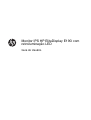 1
1
-
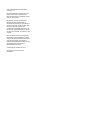 2
2
-
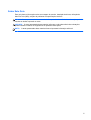 3
3
-
 4
4
-
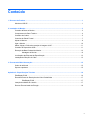 5
5
-
 6
6
-
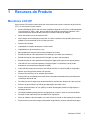 7
7
-
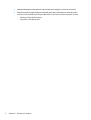 8
8
-
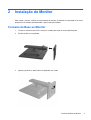 9
9
-
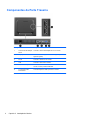 10
10
-
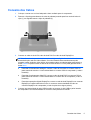 11
11
-
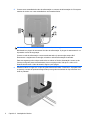 12
12
-
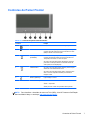 13
13
-
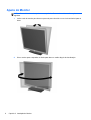 14
14
-
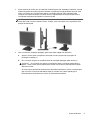 15
15
-
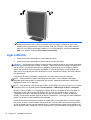 16
16
-
 17
17
-
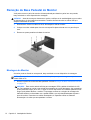 18
18
-
 19
19
-
 20
20
-
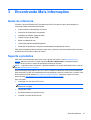 21
21
-
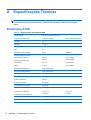 22
22
-
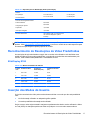 23
23
-
 24
24
HP EliteDisplay E190i 18.9-inch LED Backlit IPS Monitor Guia de usuario
- Tipo
- Guia de usuario
Artigos relacionados
-
HP EliteDisplay S231d 23-in IPS LED Notebook Docking Monitor Guia de usuario
-
HP EliteDisplay E220t 21.5-inch Touch Monitor Guia de usuario
-
HP EliteDisplay E221c 21.5-inch Webcam LED Backlit Monitor Guia de usuario
-
HP Z Display Z24i 24-inch IPS LED Backlit Monitor Guia de usuario
-
HP EliteDisplay S230tm 23-inch Touch Monitor Guia de usuario
-
HP Z Display Z22i 21.5-inch IPS LED Backlit Monitor Guia de usuario
-
HP ProDisplay P17A 17-inch 5:4 LED Backlit Monitor Guia de usuario
-
HP DreamColor Z24x G2 Display Guia de usuario
-
HP EliteDisplay E273m 27-inch Monitor Guia de usuario
-
HP ProDisplay P202 20-inch Monitor Guia de usuario